Làm gì sau khi mua Router Wifi mới?
- Tìm vị trí đặt Router WiFi phù hợp để có chất lượng sóng tốt nhất
- Điều chỉnh lại Ăng-ten cho tối ưu tăng hiệu năng
- Cập nhật Firmware mới nhất cho router
- Thiết lập mật khẩu Wi-Fi và chế độ khách (Guest Mode) | isolation
- Kiểm tra và vô hiệu hóa tính năng Remote Access/ Access Control
- Thiết lập kênh phát sóng
- Tham khảo và thiết lập tính năng Parental Controls
Vậy tại sao chúng ta lại mua một router wifi
mới, có rất nhiều lí do như nâng cấp chiếc router wi-fi để phục vụ nhiều thiết
bị kết nối cùng lúc, tăng tốc băng thông xử lý, phạm vị phủ sóng rộng hơn, cần
nhiều tính năng tùy chỉnh hơn so với chiếc Router Wi-Fi phiên bản cũ phải
không nào?
Nhưng trước khi mua bạn cần có một số kiến thức cơ bản để lựa chọn thiết bị
sao cho phù hợp nhu cầu của bạn và nên làm gì sau khi có được chiếc Router
Wi-Fi mới. Mời bạn đọc cùng tham khảo bài viết này và các bài viết liên quan
của chúng tôi.
Tìm vị trí đặt Router WiFi phù hợp để có chất lượng sóng tốt nhất
Tín hiệu Wi-Fi sẽ giảm dần nếu chúng ta ngồi quá xa thiết bị phát sóng. Bên
cạnh đó, còn rất nhiều yếu tố khác gây ra tình trạng trên như router được đặt
gần các thiết bị điện tử, đèn nhấp nháy, hoặc nhà bạn có diện tích lớn và
nhiều bức tường dày không thể xuyên qua. Điều này cho thấy, vị trí đặt router
wifi rất quan trọng, ảnh hưởng lớn đến cường độ tín hiệu Wi-Fi.
Nếu ngồi quá xa router, hẳn là bạn sẽ thường xuyên gặp phải tình trạng mất kết
nối hoặc tín hiệu Wi-Fi không ổn định. Khiến việc xem phim, tải tập tin luôn
bị ngắt quãng.
Do đó, cách tốt nhất là bạn nên đặt router ở vị trí trung tâm ngôi nhà và
tránh xa các vật cản trở sóng. Đồng thời nếu nhà quá rộng hãy sử dụng mesh
thay vì repeater và mesh nên sử dụng cáp Ethernet thay vì Wi-Fi để có được độ
ổn định tốt nhất.
Ngoài ra, bạn cũng nên xem xét đến việc gắn router lên trần nhà hoặc góc
tường. Nếu nhà có hai tầng nhà, bạn hãy đặt router ở tầng giữa. Và nên nhớ
rằng, nhà bếp, phía sau TV hoặc trong phòng tắm đây không phải là vị trí thích
hợp để đặt router vì chúng không thoáng mát và có độ ẩm cao dễ gây hư hỏng
mạch của router.
Điều chỉnh lại Ăng-ten cho tối ưu tăng hiệu năng
Ăng-ten là một thành phần trên router nhiệm vụ là phát đi và thu tín hiệu đến
các thiết bị kết nối theo chiều ngang. Do đó, để có được hiệu quả tốt nhất,
bạn nên thiết lập ăng-ten theo chiều dọc (hướng lên/xuống). Tuy nhiên, nếu nhà
có nhiều tầng nên xoay ăng-ten theo chiều ngang kết hợp với chiều dọc.
Ngoài ra, một số loại router còn cho phép tháo ăng-ten mặc định để thay bằng
một loại khác nâng cấp ăng-ten có dBi cao hơn và, điều này sẽ giúp tín hiệu
sóng được truyền tải xa hơn xuyên tường tốt hơn. Một số thì ăng-ten bên trong
kiểu dán ốp trần hay dựng đứng có đế.
Bên cạnh đó, thay vì phải đầu tư vào các bộ router đắt tiền hay “nhiều râu”
ăng-ten. Người dùng chỉ cần mua thêm các thiết bị bổ sung rẻ tiền để tăng sóng
Wi-Fi nhưng vẫn hiệu quả tiết kiệm hơn. Chức năng chính của các sản phẩm này
là bắt sóng Wi-Fi gốc và tạo ra một điểm phát sóng mới mạnh hơn. (các thiết bị
này được gọi với tên là Wifi Repeater/ Range Extender). Nhưng các bộ tiếp sóng
này sẽ bị giảm ½ băng thông không bằng công nghệ mesh dây.
Thay đổi tên wifi (SSID)/ password và mật khẩu đăng nhập vào router
Bạn nên thay đổi tên Wi-Fi mặc định của router sang tên mình muốn để dễ dạng
nhận diện. Nói một cách dễ hiểu thì SSID (Service Set Identifier) là tên mạng
Wi-Fi của bạn. Đây là thứ giúp người dùng có thể phân biệt được các mạng
Wi-Fi. Nhất là ở khu vực có nhiều mạng không dây. Do đó, để nhận biết được
Wi-Fi của mình.
Việc kế đến bạn cần làm là thay đổi mật khẩu đăng nhập vào trang quản trị
router của mình thường sẽ là admin/admin hoặc admin/ “để trống” một số loại
chuyên dụng thì có password phức tạp với nhiều kí tự và kí số. Việc làm này
nhằm mục đích tránh bị lạ truy cập được vào router của bạn và thay đổi thông
số cài đặt ,mật khẩu, các tùy chọn khác.
Tùy chỉnh lại thời gian của router
Bạn cần chỉnh thời gian đúng múi giờ và ngày tháng hiện tại để tránh việc bị
Google block khi truy cập internet và bị hạn chế mộ số limit khác. Vì cách này
là một trong số cách hacking phổ biết ở vài năm về trước.
Cập nhật Firmware mới nhất cho router
Router cũng có hệ điều hành (firmware) nên bạn cần cập nhật mới. Bản cập nhật
sẽ giúp khắc phục nhiều lỗ hỏng an ninh mạng và tăng hiệu năng xử lý của thiết
bị. Do đó những nhà sản xuất router thường xuyên cập nhật firmware để sửa chữa
và tăng cường hiệu suất cho thiết bị.
Thiết lập mật khẩu Wi-Fi và chế độ khách (Guest Mode) | isolation
Việc thiết lập mật khẩu Wi-Fi nhằm giúp ngăn chặn người khác truy cập vào mạng
không dây của bạn. Đồng thời cũng thiết lập mã hóa dữ liệu truyền đi giữa các
thiết bị trong mạng.
Các thiết bị Wi-Fi ngày nay thường cung cấp các chuẩn mã hóa. Như WEP, WPA hay
WPA2. Nhưng WPA3 hiện nay là lựa chọn mã hóa tốt nhất mà bạn nên sử dụng.
Tạo SSID riêng biệt cho “khách vãng lai” tùy theo cách đặt của bạn để cho bạn
bè hay hàng xóm truy cập internet mà không thấy bất kỳ thiết bị nào bên trong
mạng của chúng ta. Ngoài ra bạn còn có thể thiết lập giới hạn số lượng người
cùng lúc kết nối, tốc độ download/ upload, thời gian kết nối vào mạng này và
đặc biệt là mạng khách chỉ có thể truy cập mạng Internet không thể làm gì khác
như chia sẻ tập tin mạng nội bộ (LAN), máy in, đặc biệt là dò quét port camera
ip của nhà bạn.
Kiểm tra và vô hiệu hóa tính năng Remote Access/ Access Control
Hầu hết các router đều có tính năng truy cập từ xa (Remote Access) để bạn truy
cập giao diện trang quản lí router từ mọi nơi trên thế giới (internet). Thậm
chí ngay cả khi đã dăng nhập đúng tên tài khoản và mật khẩu đi nữa. Bất kì ai
đều có khả năng đăng nhập mà không cần những thông tin bí mật này.
Do đó, nếu bạn vô hiệu hóa tính năng Remote Access, bạn sẽ được an toàn tránh
sự nhòm ngó của những ai muốn truy cập từ xa . Để làm việc này, mở giao diện
trang quản lí của router. Và tìm đến lựa chọn “Remote Access”, “Remote
Administration” hoặc “Remote Management”. Bảo đảm những tính năng này đã bị vô
hiệu hóa. Mặc dù hầu hết đều đã được vô hiệu hóa trong chế độ mặc định nhưng
tốt hơn cả nên kiểm tra.
Thiết lập kênh phát sóng
Các thiết bị Wi-Fi được trang bị khả năng tự động lựa chọn phát sóng trên một
kênh (Channel) tốt nhất để tối ưu hóa. Tuy nhiên nếu thiết bị Wi-Fi của bạn
không được trang bị tính năng này và nếu chẳn may thiết lập kênh của thiết bị
lại trùng với các thiết bị Wi-Fi xung quanh. Thì tín hiệu sẽ có thể bị nhiễu
và không ổn định. Gây ảnh hưởng đến hiệu suất truyền trên kênh mà bạn đã chọn.
Do đó, bạn nên thiết lập lại tùy chọn kênh sao cho phù hợp để có được tín hiệu
tốt nhất. Nếu bạn chưa biết nên chọn kênh nào thì hãy sử dụng các công cụ như
WiFi Analyzer (Android) hayWiFiInfoView (Windows). Để có được lựa chọn kênh
phát tín hiệu tốt nhất.
Tham khảo và thiết lập tính năng Parental Controls
Hay còn gọi là tính năng quản lí trẻ em, Parental Controls giúp bảo vệ con trẻ
khỏi các nội dung không lành mạnh trên môi trường Web nhất là trong thời kì
ứng dụng học online, dạy học online, họp trực tuyến. Bằng cách lọc địa chỉ
Web, giới hạn thời gian truy cập internet, theo dõi lưu lượng truy cập. Hay
ngắt truy cập Internet hoàn toàn theo một lịch trình định sẵn. Tính năng này
hoạt động dựa vào danh sách các địa chỉ MAC của các thiết bị mà người dùng
thiết lập, một số thiết bị như aruba, unifi thì không cần thêm vào danh sách
sẵn theo dõi cả nội dung 18+.
Xem thêm bài viết liên quan:





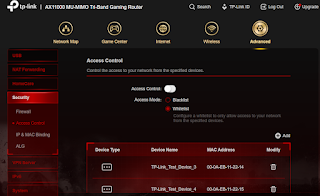

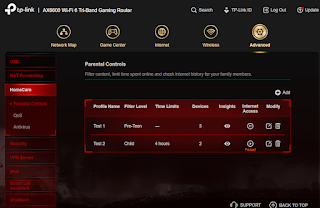
Đăng nhận xét